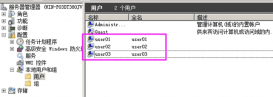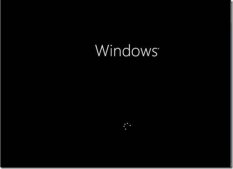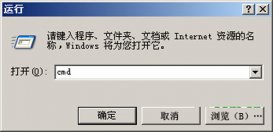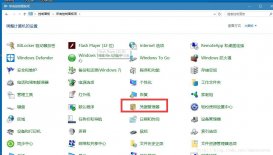作為技術人員來說,我們對Windows Server的關注始終是在系統(tǒng)本身,包括能不能夠更好管理好服務器,或者在功能方面更加強大、操作上更加簡單。在Windows Server 2012中服務器管理器發(fā)生了非常大的變化,在諸多方面做了非常大的改進。
首先是Windows Server 2012的啟動界面,相比Windows Server 2008 R2感覺更加的專業(yè)和簡潔,如下圖。
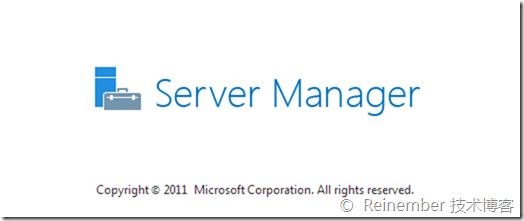
圖 Windows Server 2012的啟動界面
啟動完成后可以看到全新的服務器管理器的完整界面,如下圖。

圖 Windows Server 2012的服務器管理器界面
相對于傳統(tǒng)的界面來說,Windows Server 2012的服務器管理器更容易讓使用者將焦點放在服務器需要完成的任務上。這樣的設計并不是空穴來風,而是從微軟設計系統(tǒng)的觀念上發(fā)生了變化。
在Windows Server 2012中存在兩種不同的理念:
沉浸式
Windows Server2012具有舊版本系統(tǒng)的所有功能,但這些功能似乎并不會直接展示在技術員面前,而是當技術員需要它的時候出現(xiàn),并且迅速的完成任務,使得需要技術員操作的地方更加簡單、快捷。
更加睿智
Windows Server 2012相比舊的系統(tǒng)更加的智能,并且技術人員在使用的時候可以非常明顯的感覺到Windows Server 2012真正需要“操心”的地方變得更少,比如在完成Server“8”安裝的時候會自動啟動服務器管理器面板的“儀表盤”面板,并提供歡迎界面(包括快速開始、新功能、學習三個模塊)。
在上面的圖中已經(jīng)可以看到Windows Server 2012的服務器管理器的整個界面,那現(xiàn)在再來對比一下以前的Windows Server 2008 R2的服務器管理器:

Windows Server 2008 R2中的服務器管理器幾乎沒有頂部導航欄這個概念,并且從上圖右上角的工具欄可以看出,在舊版本是完全沒有任何內容的。即使是這樣的情況,在左側導航欄收縮的情況下整個界面仍然顯示了如此多的內容。
其實這些內容很多都是不常用或者說技術員不太關心,在無關緊要時顯示出來反而會造成混亂、影響。就拿右側的日志來舉例,雖然日志對系統(tǒng)很重要,但也不并不是所有日志都需要顯示在管理員的眼簾。比如服務器運行正常的時候完全沒必要去注意系統(tǒng)自動完成的操作記錄,而僅當系統(tǒng)出現(xiàn)了問題、錯誤以及警告時所記錄的日志才是真正有價值的。
Windows Server 2012的頂部顯得非常簡潔,但內容非常豐富。頂部右側的工具欄分別有管理、工具、查看以及幫助,可以完成舊版本服務器管理器中的絕大多數(shù)任務。

管理:這里可以添加、刪除角色和功能,添加服務器及創(chuàng)建服務器組。
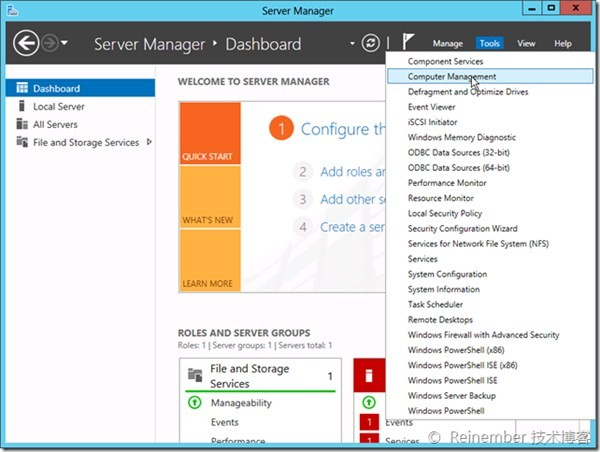
工具:這里的東西非常多,不知道各位朋友是否覺得眼熟,這非常類似舊版本Server里的“管理工具”。雖然沒有了圖標,但顯得更加的簡潔。相信熟練使用Windows Server的技術員對“管理工具”中的文字更加熟悉,而不是小圖標。
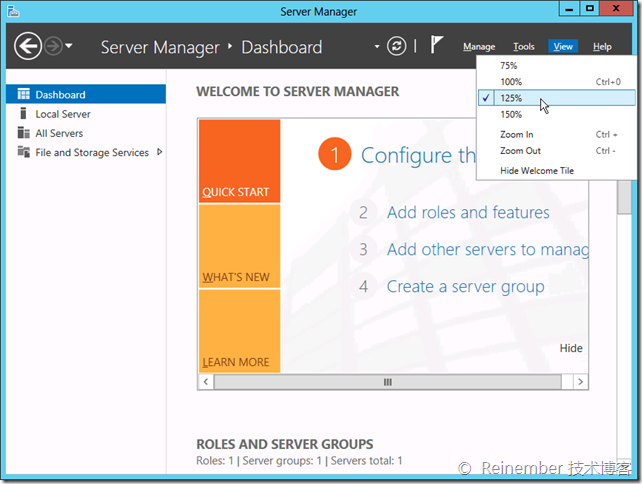
查看:在查看里,我們可以調整整個面板的顯示大小,可以更加方便的在不同設備上切換,比如平板和高分辨率的顯示器之間。
幫助:這里主要顯示服務器管理器的幫助信息,比如幫助文件、TechCenter、TechNet Forum等。
在來看下四個菜單欄左邊的小旗子,這就有點類似于 “操作中心”的提示,在正常情況下這里會顯示一個小旗子,如果有新的通知或提示消息會以非常突出的形式顯示。比如我們添加了一個功能,在安裝階段可以直接把向導關閉,這時就會顯示在這個小旗子的地方,然后單擊這個小旗子就可以看到具體的任務。
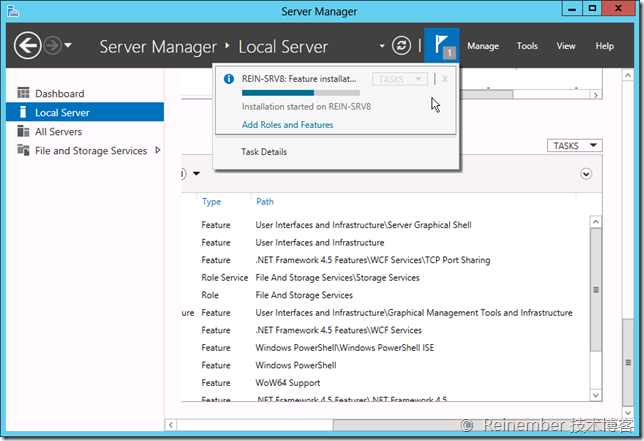
在某些功能安裝完畢后需要配置,就會顯示一個感嘆號,表示完成需要配置。
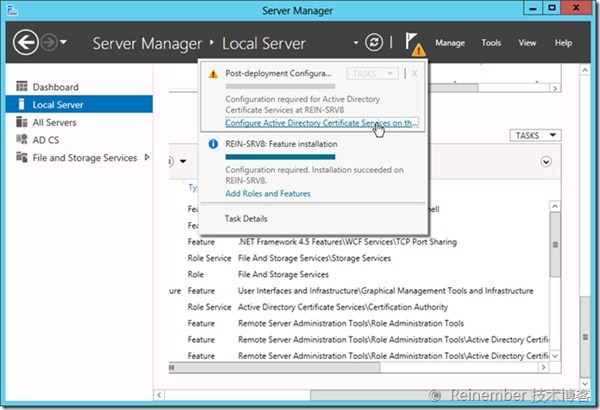
如果在安裝過程中出現(xiàn)了錯誤,小旗子就會變成紅色,提示發(fā)生了錯誤。
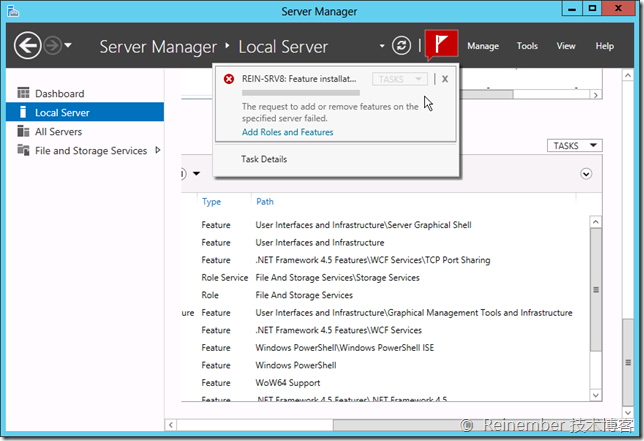
這樣的功能意味著可以同時安裝多個功能或添加多個角色,并且不需要一直僵持在安裝界面,在完成時或需要配置時會進行提醒。接下來再看看左側,左側相比舊版本的Server也發(fā)生了非常大的變化,變得非常的簡潔,只有四個大塊,分別是儀表板、本地服務器、所有服務器以及文件和存儲服務。
默認情況下是顯示我們的儀表盤,即服務器管理器的歡迎界面和一些重要信息,比如服務器事件、日志等信息。我們來看下本地服務器中顯示的內容:
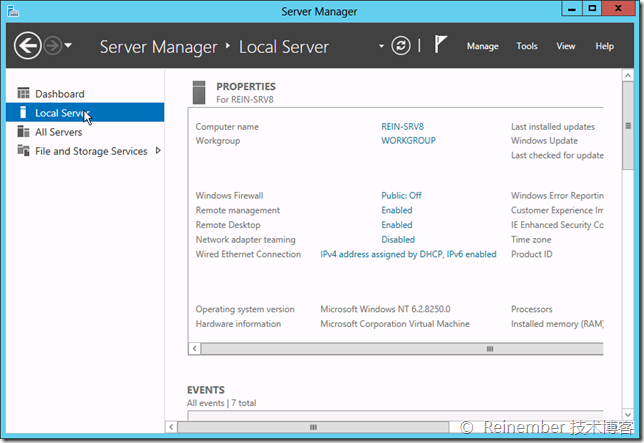
可以看到本地服務器欄中顯示了幾乎全部的本地服務器信息,這里第一大塊內容就是舊版本Server里的“初始配置任務”面板所顯示的內容,但顯示了更多的內容,比如硬件信息等。拖動右側的滾動條可以看到更多內容,比如服務、詳細的日志、服務器角色等概覽。
還有用于性能評估和分析的工具,基本上和服務器就有關的都能夠在這里找到,但一點都不擁擠。

接下來是文件和存儲服務,這也是Windows Server 2012變化很大的地方,文件和存儲服務又分為三塊,分別是服務器、存儲池以及卷。服務器塊主要顯示當前所管理的服務器,可以將多個服務器進行同時的管理,還可以使用各種篩選設置來選擇指定的服務器。

在文件喝存儲下還有下存儲池,這是非常有意思的一個概念。允許將服務器中的硬盤添加到存儲池中,然后再在存儲池中包含虛擬磁盤和物理磁盤。虛擬磁盤就是我們虛機主要使用的文件,包括VHD和VHDX。
在Windows Server 2012里新的一種虛擬磁盤類型,后綴為VHDX。能夠支持單虛擬磁盤2TB以上的容量,并且支持斷電、意外的計算機停止的檢錯。

還有一個選項卡是卷,卷其實很好理解,就是RAID陣列的軟件版,而不是由硬件來實現(xiàn)的,可以創(chuàng)建鏡像、校驗。在下面還有共享文件夾、存儲池以及虛擬的iSCSI磁盤,并且可以看到文件服務器的結構。
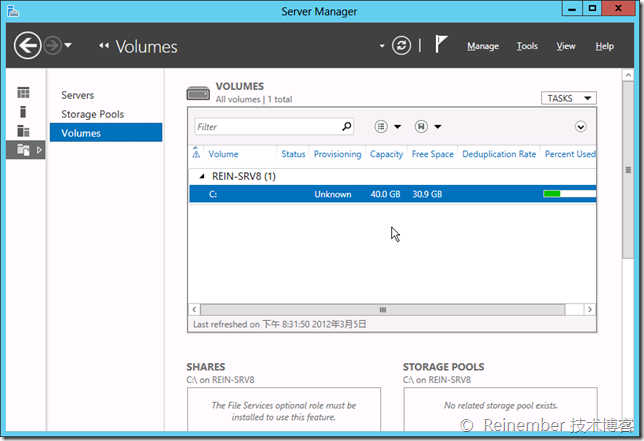
整個服務器管理器差不多就這樣了,下面來看一個實例,是用添加角色和功能向導添加.NET Framework 3.5的一個過程。
首先打開添加角色或功能向導,會顯示介紹,與舊版本的也完全不一樣了。
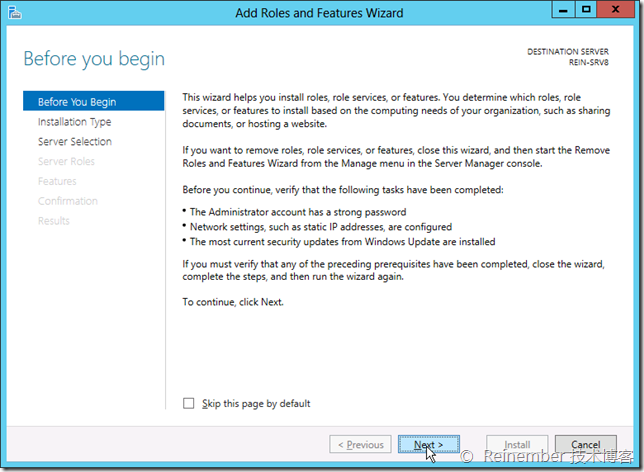
接下來的一步與舊版本的Server完全不一樣,會提示選擇是“基于角色或基于功能安裝”還是“基于遠程桌面服務方案安裝”。Windows Server 2012把Server劃分成了兩類,一類是傳統(tǒng)的,一類是用于云計算虛擬化的。
這樣的劃分能夠更快更準確的部署好需要的服務器,比如選擇“基于遠程桌面服務方案安裝”,此時左側的步驟就會自動的切換到“虛擬化”方案步驟,并羅列虛擬化的角色和功能,完全屏蔽掉與此無關的功能,比如ADDS服務等。
這里由于計劃安裝.NET Framework 3.5,所以就直接選擇“基于角色或基于功能安裝”即可。
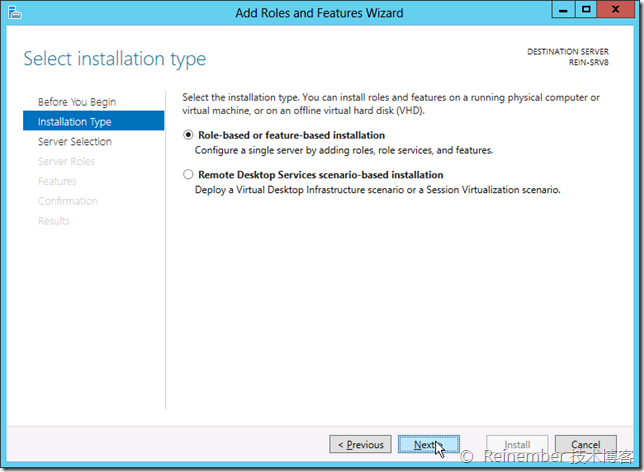
之后會提示選擇要添加角色或功能的服務器,可以選擇本地的、局域網(wǎng)中的、服務器組中的,并且還可以選擇基于虛擬磁盤的離線服務器,這里選擇本地服務器。
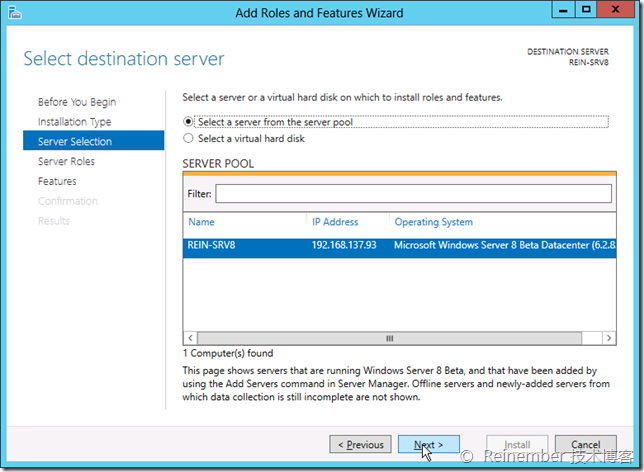
然后提示選擇要添加的角色,不添加角色直接跳過這一步驟。
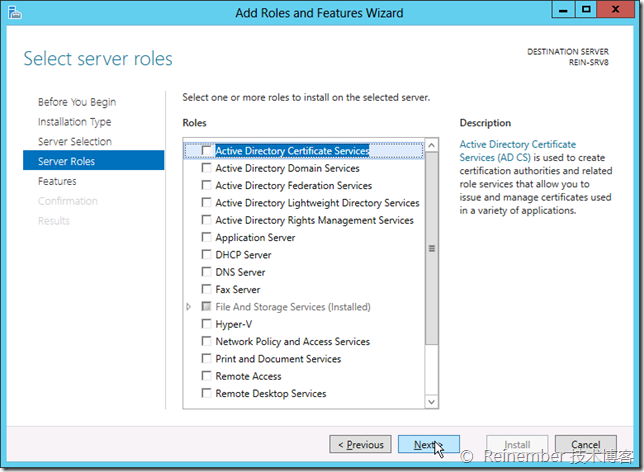
選擇.NET Framework 3.5然后會在頂部出現(xiàn)一個加載條,單擊右側的x可以取消添加功能的選擇。這個在一些誤選擇添加較大的功能時還是很有用的,當然小的功能這個加載條是一閃而過的。
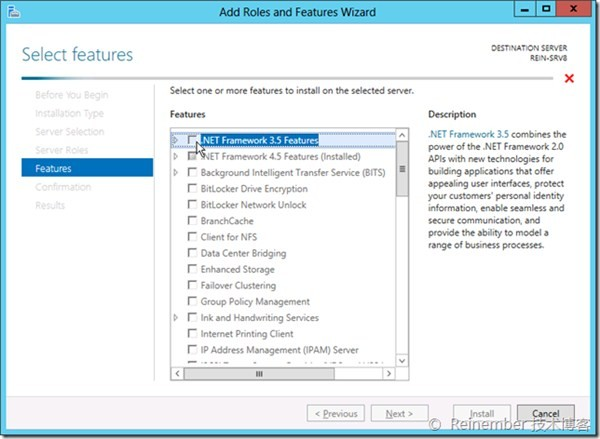
然后是確認頁面,可以復選自動重啟服務器如果功能需要的話,單擊安裝。
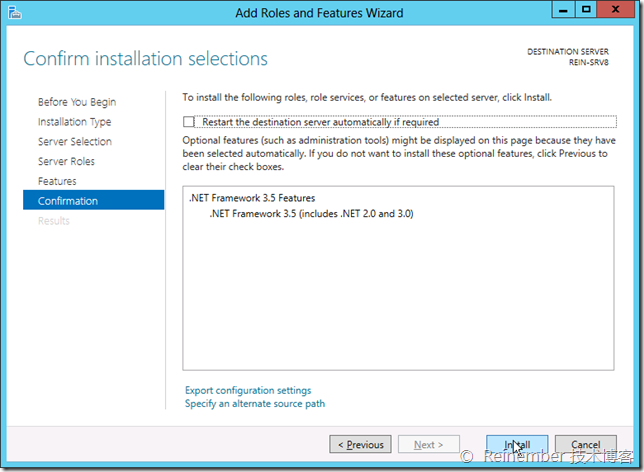
安裝進度條很簡單。
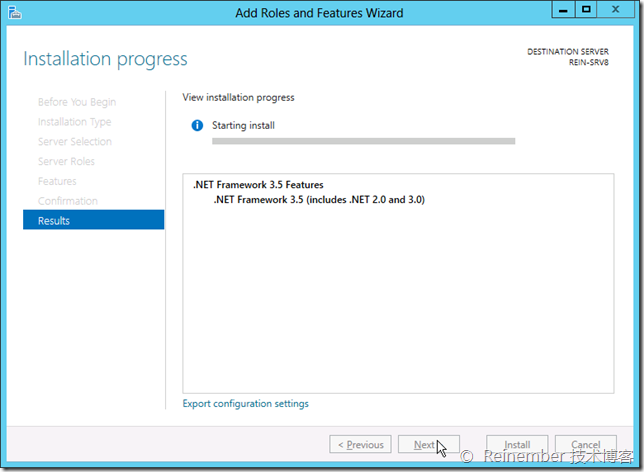
開始安裝后就可以將向導關閉了,然后在服務器管理器的“小旗子”處可以查看安裝進度和安裝任務信息,單擊關閉。
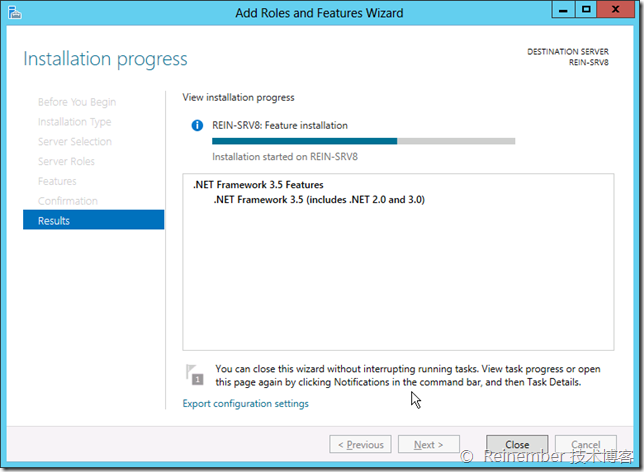
OK,在這里可以看到安裝進度,耐心等待一下。
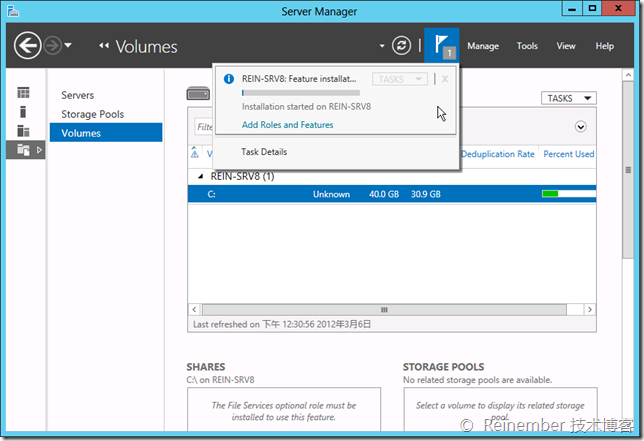
到這里對服務器管理器的了解基本上就是這樣了,當然還有非常多的細節(jié)功能,還并沒有在這篇文章中提及和探討。Windows Server 2012中的服務器管理器確實發(fā)生了翻天覆地的變化,這也是所有的技術員希望看到的變化,因為它變得更加的實用,并且使用久了會發(fā)現(xiàn)它對技術員來說真的很適用。